So nutzen Sie eine eigene FRITZ!Box bei PŸUR
Sie haben sich gegen die Vorteile einer FRITZ!Box von PŸUR entschieden? Dann erfahren Sie hier, wie Sie stattdessen eine eigene FRITZ!Box einrichten.
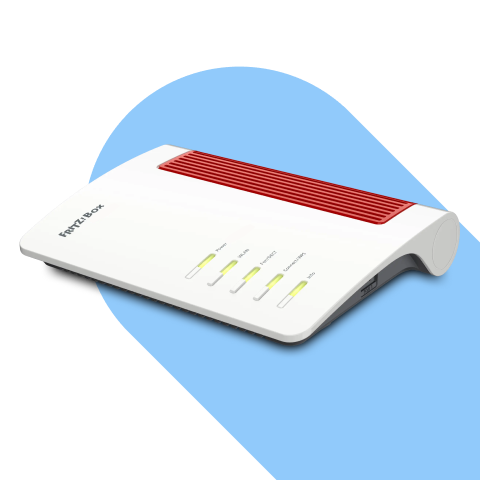
Wählen Sie Ihren Anschluss
☐ Kabelanschuss ☑ Glasfaser
Bevor es los geht: Diese Voraussetzungen müssen erfüllt sein.
👉 In Ihrer Wohnung ist ein Glasfasermodem (ONT) mit rotem LAN-Anschluss verbaut.
👉 Sie besitzen eine geeignete FRITZ!Box. Beim Anschluss an ein Glasfasermodem (ONT) fungiert die FRITZ!Box lediglich als WLAN-Router. Im Prinzip können also sämtliche FRITZ!Box-Modelle (egal ob DSL, Fiber oder Cable) verwendet werden. Tipp: Verwenden Sie möglichst ein aktuelles Modell, um bestmögliche Leistung und Sicherheitsupdates vom Hersteller zu erhalten.
👉 Sie haben einen aktiven Internetvertrag bei PŸUR. Informationen zum Vertragsstart erhalten im Rahmen der Bestellung. Ab wann Ihre Produkte verfügbar sind, erfahren Sie außerdem in Ihrem MEIN PŸUR Kundenkonto im Bestellstatus und in Ihrer Vertragsübersicht. Werden dort noch keine Daten angezeigt, geldulden Sie sich bitte noch ein wenig. Ggf. steht dann noch nicht fest, wann genau Ihr Vertrag startet.
👉 Sie haben Zugang zu Ihrem MEIN PŸUR Kundenkonto. Als Neukunde erhalten Sie in der Bestellbestätiungs-E-Mail einen Link zur Aktivierung Ihres Kundenkontos. Haben Sie Ihre Zugangsdaten vergessen oder nicht mehr verfügbar? Dann können Sie hier mit Hilfe Ihrer Vertragsnummer ein neues Passwort erstellen.
So richten Sie Ihre FRITZ!Box ein
Sie haben die Wahl: Lassen Sie sich von unserem Einrichtungsassistenten Schritt für Schritt durch die Installation führen oder folgen Sie den weiteren Anweisungen auf dieser Seite.
1. ONT anschließen und verbinden
Stellen Sie sicher, dass der ONT mit dem Stromnetz verbunden.
Schalten Sie den ONT ein und warten Sie bis die Verbindung mit dem PYUR Netz hergestellt ist. Wenn die Uplink-LED (< >) dauerhaft leuchtet, können Sie mit den weiteren Schritten fortfahren.
2. FRITZ!Box anschließen und verbinden
Verbinden Sie die FRITZ!Box per Netzwerkkabel mit dem ONT. Verwenden Sie dazu den "LAN 1" Port an Ihrer FRITZ!Box.
Verbinden Sie die FRITZ!Box mit dem Stromnetz.
Wenn die FRITZ!Box betriebsbereit ist, verbinden Sie Ihren Computer (alternativ Smartphone oder Tablet) per Kabel oder per WLAN mit der FRITZ!Box (die WLAN Zugangsdaten finden Sie auf der Unterseite der Box).
3. Internetzugang einrichten
Rufen Sie die FRITZ!Box Benutzeroberfläche auf, indem Sie "fritz.box" (alternativ http://169.254.1.1 oder http://192.168.178.1) in die Adresszeile Ihres Browsers eingeben. Dann melden Sie sich mit dem Kennwort an, das sie auf der Unterseite der FRITZ!Box finden.
Falls der Assistent für den Internetzugang nicht automatisch startet, wählen Sie im Menü "Assistenten", dann "Internetzugang einrichten"
Wählen Sie "PŸUR" aus der Anbieterliste aus. Falls "PŸUR" nicht angezeigt wird, wählen Sie "weitere Internetanbieter" aus.
Folgen Sie den weiteren Anweisungen des Assistenten.
4. Telefonie einrichten (optional)
Wenn Sie einen Telefontarif gebucht haben, können Sie nun Ihre Rufnummer registrieren, um ein Telefon an die FRITZ!Box anschließen oder Festnetztelefonie über die "FRITZ!App Fon" zu nutzen.
Öffnen Sie Ihr MEIN PŸUR Kundenkonto. Unter "Daten & Einstellungen" > "Telefonie" finden Sie alle Daten, die Sie für die Konfiguration in Ihrer FRITZ!Box benötigen.
Rufen Sie dazu erneut die FRITZ!Box Benutzeroberfläche auf.
Öffnen Sie im Menü "Telefonie" > "Eigene Rufnummern" und wählen Sie "Neue Rufnummer".
Wählen Sie "PŸUR" aus der Anbieterliste aus, übertragen Sie die Daten aus Ihrem MEIN PŸUR Kundenkonto und folgen Sie den weiteren Anweisungen.